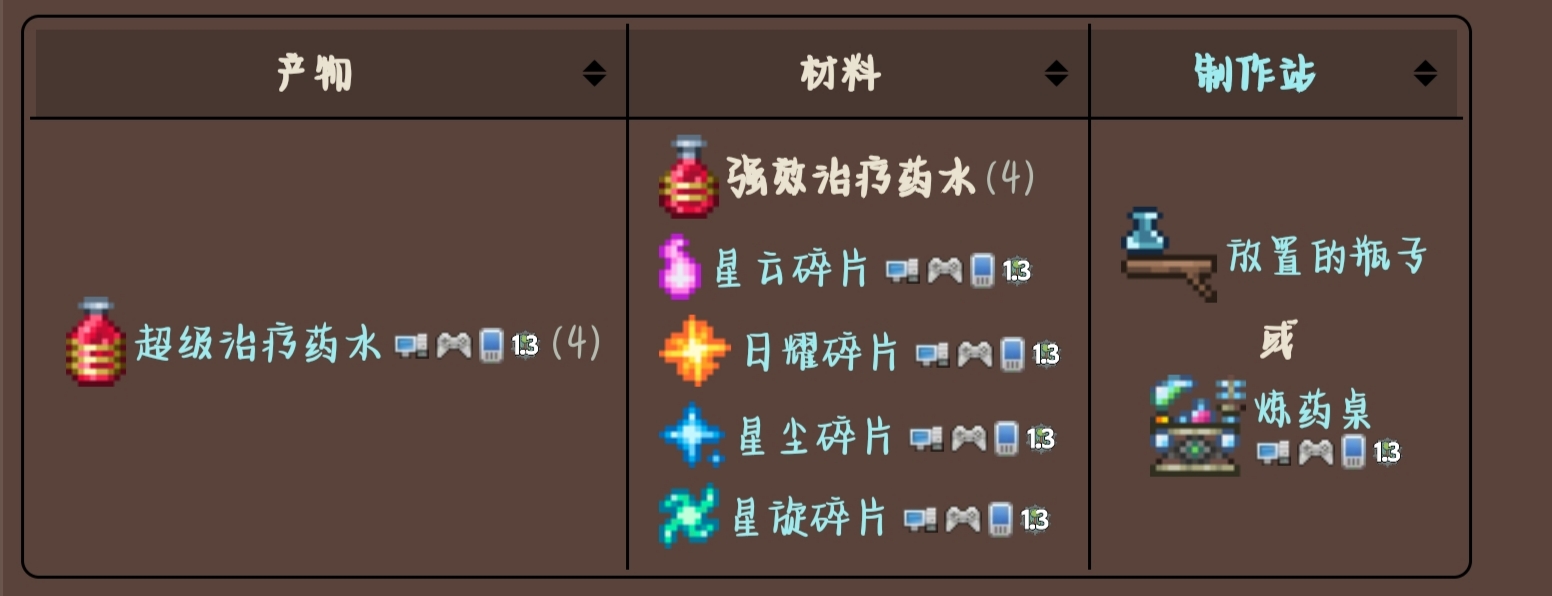win11插网线没有有效ip配置?
操作方法
01
打开IE浏览器,点击“工具”,选择“Internet选项”。
02
进入后,点击页面上面的“连接”然后-“局域网设置”-勾选“自动检测设置”-确定。
03
然后进入“控制面板”——“网络和 Internet”——“网络和共享中心”,点击“更改适配器设置”。
04
然后右键点击WLAN,选择“属性”进入。
05
进入后,选择“intern协议版本4”,然后点击“属性”。
06
将IP地址设置成自动获取IP地址后,电脑可以恢复上网。通过以上的设置,大部分的问题的都可解决,但是如果还是不能解决的话,还是找专业人员看看比较好。
以太网没有有效的IP配置怎么解决?
步骤/方式1
可以重置网络环境。首先,点击开始,再点击运行
步骤/方式2
然后输入cmd,点击确定
步骤/方式3
输入netsh winsock reset,按回车
步骤/方式4
然后点击开始,点击电源,再点击重启即可
以太网没有有效的ip配置怎样解决?
步骤/方式1
1,首先右键任务栏右下角的网络图标点击进入"网络和共享中心",然后点击"更改适配器设置"。
步骤/方式2
2,在适配器界面右键"本地连接"点击打开属性
步骤/方式3
3,在本地连接属性界面将“Internet 协议版本 6 (ICP/IPv6)”前面的√去掉,然后选中“Internet 协议版本 4 (ICP/IPv4)”双击打开属性界面。
步骤/方式4
4,在属性界面设置IP地址为自动获取即可
电脑连接网络显示以太网没有有效IP配置怎么办?
1、快捷键按下“windows键+R键”打开运行,输入services.msc点击确定,找到【Wired AutoConfig】和【WLan AutoConfig】这两个服务,看下是否正常运行。
2、在开始菜单上点击右键,然后点击“网络连接”。
3、右键单击以太网,选择“禁用”,然后再重新启用。
4、右键单击开始菜单,然后点击“命令提示符(管理员)”,在命令提示符框中输入:netsh winsock reset并按下回车键。
5、最后重启计算机,即可解决问题。
光猫以太网没有有效的ip配置?
一、ip地址错误
1、显示没有有效ip配置的话,很可能就是ip地址错误。
2、我们可以右键网络图标,“ 打开网络和共享中心 ”
3、然后右键存在问题的网络,打开“ 属性 ”
4、再双击打开“ internet协议版本4 ”
5、在其中就可以修改合适的ip地址了,不知道的话就选“ 自动获得ip地址 ”
二、路由器错误
1、可以尝试重连一下路由器、光猫和网线试试看。
2、还是不行的话,就用棉签、针等物品,按一下路由器的重置按钮。
3、重置路由器后,重新设置连接路由器,就可以解决了。